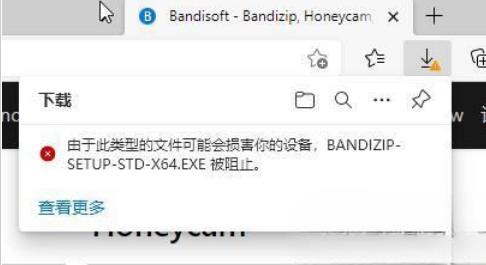有时候在查看一个内容很长的Word文档,又不能一次性看完,中途看到一半又不能做个便签什么的怎么办?其实在word2013中有类似的功能,叫显示标签。你是不是还不知道?现在知道也不晚,那我们就一起来看看Word2013显示标签的使用方法吧!

显示标签
Word2013显示标签的使用方法:
打开word2013,如下图所示,
我们点击文件,出现如下界面
怎么设置Word文档打印指定的页数?
日常生活以及办公中我们经常会使用word文档编辑大量的文件资料,这样就会让word文档出现很多页,可是有的时候我们却不需要全部打印出来,只需要打印指定的页数内容就好。怎么办呢,跟小编一起来看看吧。 word文档打印指定页数的方法ss 1、Word文档和Excel表格的打印有些差异,没有显示打印页码的选择项,打开需要

界面
在这里我们选择选项
弹出下面的界面
接着我们点击高级,下拉菜单,在显示书签前面的方框上打上勾即可
下面是书签的原形,简直太小了
Word安全模式怎么修复
启动Word时弹出提示:“Microsoft Office Word 遇到问题需要关闭。我们对此引起的不便表示抱歉遇到问题需要关闭。您正在处理的信息有可能丢失。Microsoft Office Word 可以尝试为您恢复。恢复我的工作并重启 Microsoft Office Word。请将此问题报告给我们已创建了一个错